Hinweis: Hyper-V ist nicht auf Windows Home Geräten verfügbar!
- Gehe in die Windows Suche und suche „Windows Features“ > Öffnen
Suche dort nach Hyper-V und setze den Haken
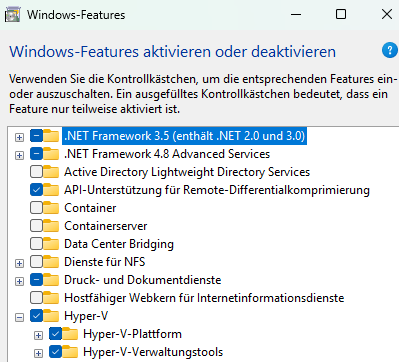
2. Starte den PC neu
3. Führe den Hyper-V-Manager aus
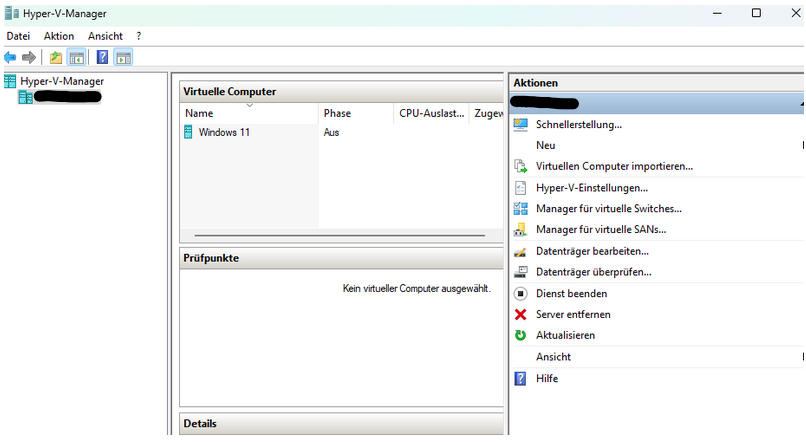
Eine VM erstellen im Hyper-V #
Öffnen Sie den Hyper-V-Manager.
Wählen im linken Bereich unter Hyper-V Manager den Server bzw. den eigenen PC aus.
Klick da drauf und wähle „Neu“ aus, und wähle dann Virtueller Computer aus.
Wähle im Assistenten für neue virtuelle Computer die Option Weiter aus.
Wählen Sie die entsprechenden Optionen für Ihren virtuellen Computer auf jeder Seite aus. Weitere Informationen finden Sie unter Neue VM-Optionen und Standardwerte in Hyper-V-Manager.
Wählen Sie nach der Überprüfung Ihrer Auswahl auf der Seite Zusammenfassung die Option Fertigstellen aus.
Klicken Sie in Hyper-V Manager mit der rechten Maustaste auf den virtuellen Computer, und wählen Sie Verbinden…aus.
Wählen Sie im Fenster „Verbindung mit virtueller Maschine“ die Option Aktion>Start aus.